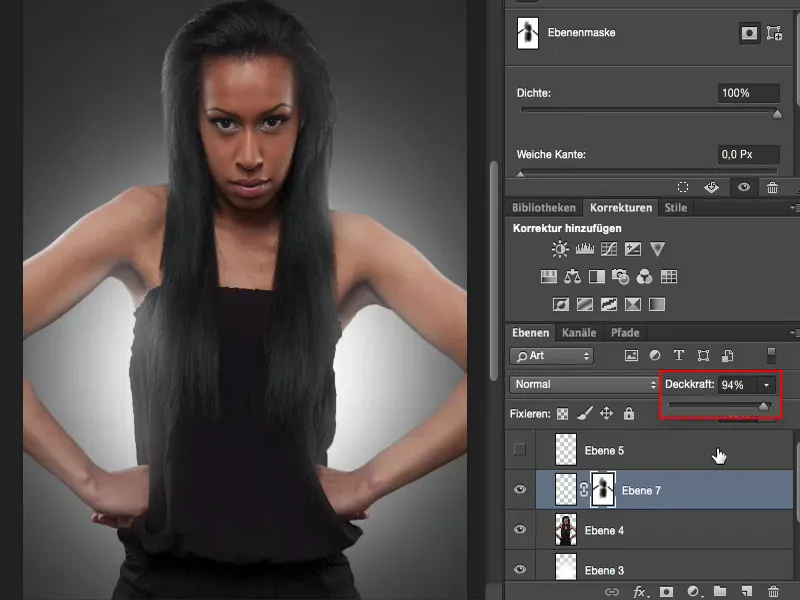Όταν μιλάω σε αυτήν την εκπαίδευση για "Ζωγραφίζοντας με το Φως" ή για "Ζωγραφίζοντας με Φως", τότε εννοώ αυτήν τη φορά εξαίρεσης χάριν όχι το Dodge and Burn. Δεν θέλω τώρα να φωτίσω ή να σκιάσω το δέρμα. Όχι, θέλω να ζωγραφίσω το μοντέλο μου με φως - θέλω να το βάλω σε μια άλλη φωτεινότητα. Θα σου δείξω πως ήταν η εικόνα εκκίνησης.
Εικόνα Εκκίνησης
Είχα φωτίσει εδώ μπροστά με ένα μικρό Octa και είχα τοποθετήσει αριστερά και δεξιά δύο Striplights. Αυτό έχει ως αποτέλεσμα να έχω φωτεινές ακμές φωτός στα μπράτσα και ακόμα μπορεί να το δει κανείς κάτω από την μασχάλη. Και από μπροστά έχω ένα όμορφο φως στα μαλλιά και στο μέτωπο και αριστερά και δεξιά έχω φυσικά αυτά τα σημεία φωτός.
Αυτό είναι ένα σχετικά κανονικό setup πορτρέτου, με το οποίο όμως μπορείς να κάνεις πολλά, επειδή ανεξάρτητα από τον τρόπο που θα γυρίσει το μοντέλο μου εδώ, πάντα παίρνω μια ενδιαφέρουσα φωτεινή κατάσταση. Αυτό είναι πιο ελκυστικό για μένα από το να κρατούσα απλώς τον Octabox μπροστά. 
Εισαγωγή Σποτ Φωτός
Η ιδέα μου με την εικόνα αυτή είναι: Θα ήθελα να φαίνεται όλο αυτό σαν να υπάρχει ένα σποτ πίσω από το μοντέλο. Πώς μπορώ να δημιουργήσω αυτό το σποτ;
Είναι πολύ, πολύ εύκολο να το εξηγήσω. Απλά δημιουργείς μια κενή στρώση (1) πάνω από την κύρια στρώση σου, παίρνεις ένα πινέλο (2) με πλήρη αδιαφάνεια (3) και θέτεις τη σκληρότητα σε πολύ μαλακή. Το κάνεις τόσο μεγάλο όσο πρέπει να είναι το σποτ σου. Θα λεγα τώρα, περίπου εκεί που θα τοποθετούσες το σποτ (4).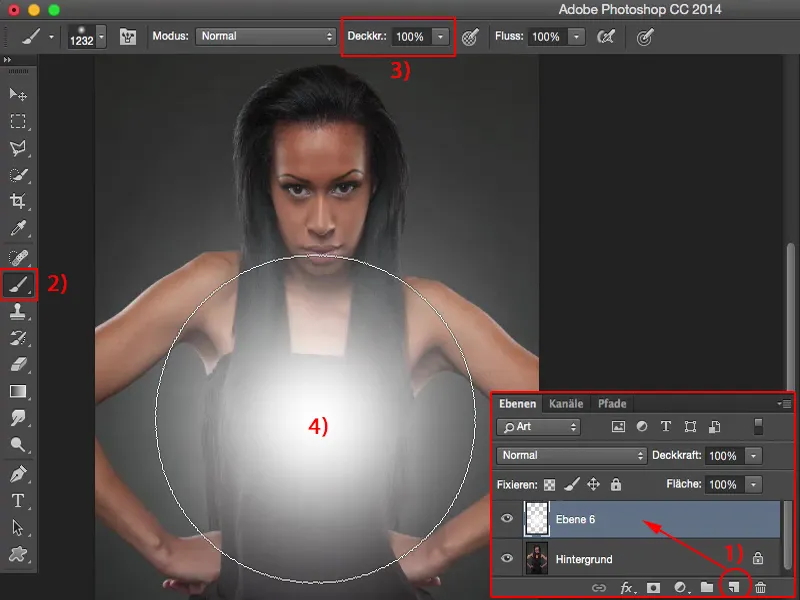
Απομόνωση
Τώρα έχω αυτό το φωτεινό φωτεινό σημείο. Ό,τι έχεις να κάνεις τώρα είναι φυσικά να απομονώσεις πρώτα το μοντέλο. Το έχω ήδη κάνει εδώ, έχω κάνει λίγη προετοιμασία μέσω της Γρήγορης Επιλογής και με το Βελτίωση Περιθωρίου στα μαλλιά. Αυτή είναι η δουλειά που πρέπει να κάνεις πριν, γιατί το σποτ πρέπει να είναι πίσω από το μοντέλο.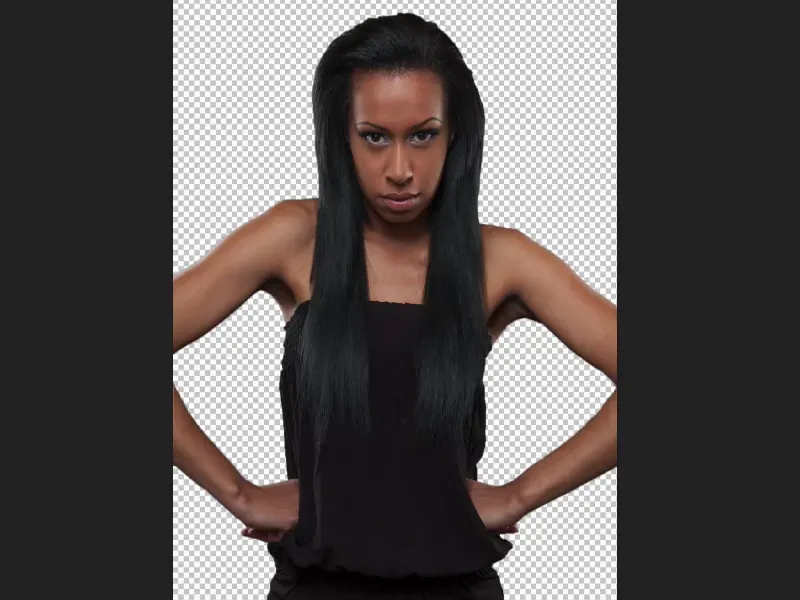
Και αν ενεργοποιήσω το σποτ τότε, το έχω πίσω από το μοντέλο. Το σποτ βρίσκεται επίσης στη λειτουργία Κανονικό.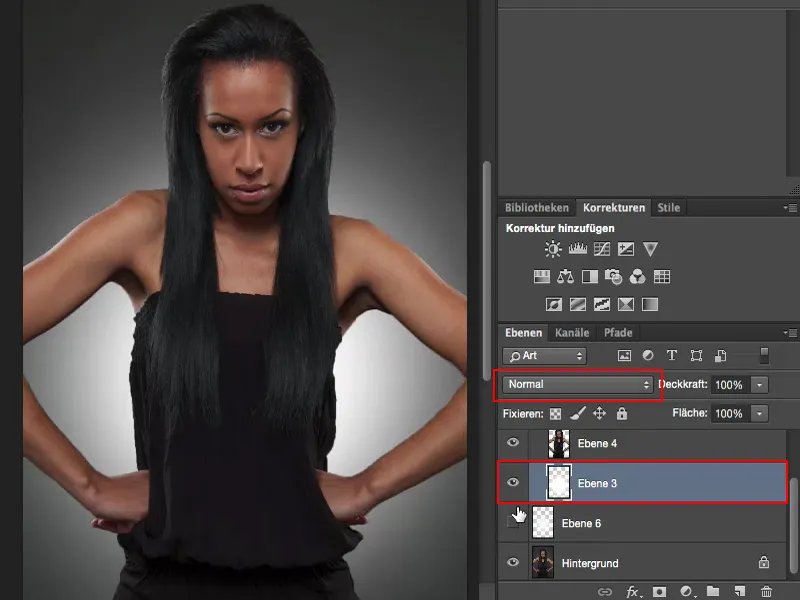
Θα μπορούσα τώρα επίσης να το θέσω για παράδειγμα στη λειτουργία Απαλό Φως, τότε γίνεται λίγο πιο διακριτικό, φαίνεται και καλά. Θα μπορούσα επίσης να το βάλω στη λειτουργία Επικαλώμενο, αυτό είναι λίγο πιο έντονο.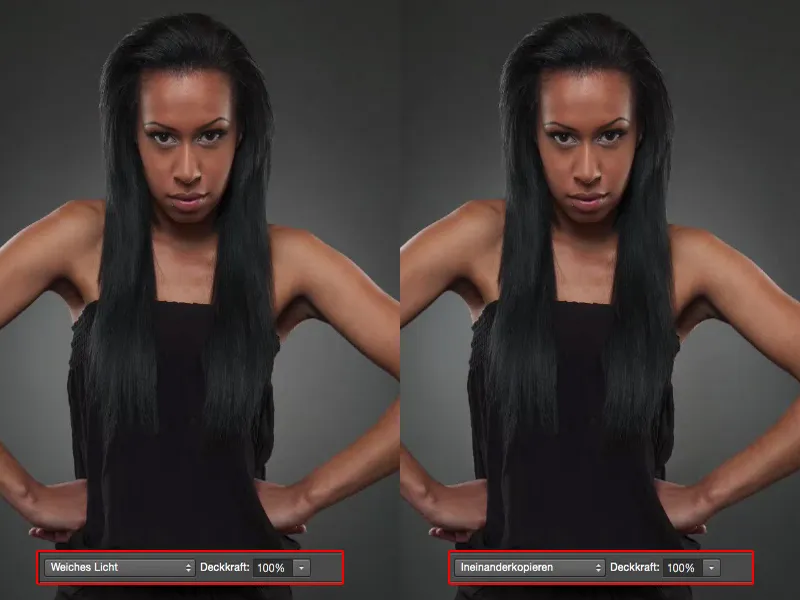
Δημιουργία Lightspill
Το κρατάω όμως στην περίπτωση αυτή στη λειτουργία Κανονικό, επειδή θέλω πραγματικά να ζωγραφίσω αυτό το φωτεινό πέδιλο στο δέρμα.
Θέλω δηλαδή να φαίνεται σαν να το φως βγαίνει από τα αριστερά και δεξιά του μοντέλου, να φωτίζει τις ακμές και να αντανακλάται και στα μαλλιά. Στο ειδικό γλωσσικό αυτό ομιλήτηκε για το "Lightspill", τη χρωματισμένη ακτινοβολία. 
Αυτό λειτουργεί επίσης πολύ εύκολα. Και εδώ χρειάζεσαι πάλι απλώς μια κενή στρώση, ...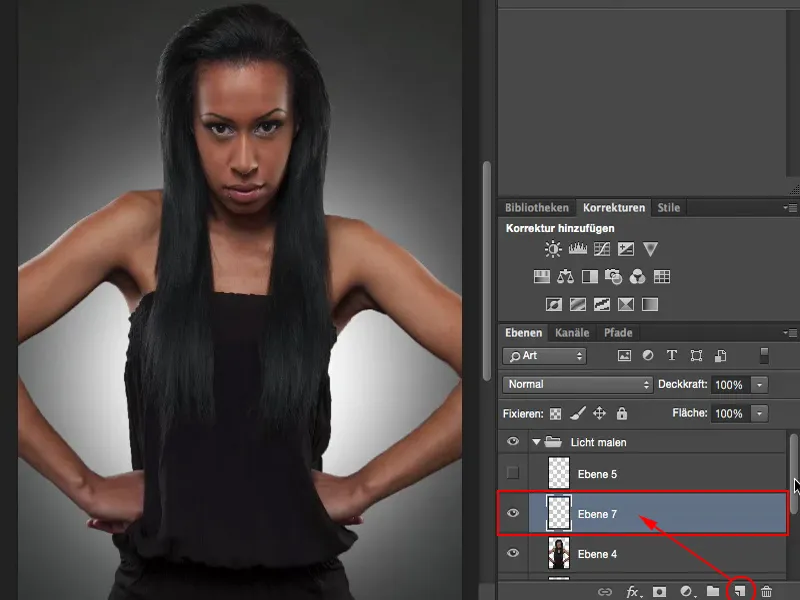
... αλλά αυτό που πρέπει να κάνεις τώρα είναι: Πηγαίνεις στην επίπεδη εικόνα και καθώς πατάς το Cmd- ή Strg-, φορτώνεις την επιλογή. Τώρα έχεις επιλέξει το μοντέλο σου και ...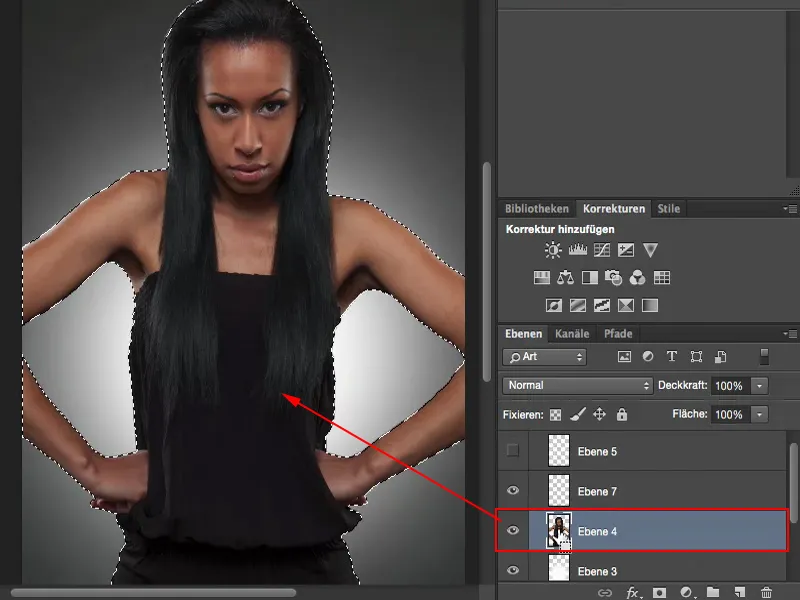
... μπορείς με μειωμένη Διαφάνεια - θα πω περίπου 10 μέχρι 12% (1), σχετικά λίγο - με μια μαλακή άκρη να ζωγραφίσεις αυτό το Lightspill. Αυτό θα επηρεάζει μόνο την περιοχή που έχεις επιλέξει.
Τώρα μπορείς να ζωγραφίσεις εδώ στο μοντέλο σου (2). Ζωγράφισε σίγουρα μην περάσεις με τον πλήρη πινέλο, αλλά πάντα μόνο στην περιοχή των ακμών, γιατί έτσι θα έχεις μια απαλή, ρευστή μετάβαση. Και επιπλέον, στο εσωτερικό, στις και κάτω από τις μασχάλες, μπορεί να γίνει λίγο περισσότερο, περίπου στο ύψος του στήθους. Εκεί θα υπάρχει η περισσότερη Lightspill και έτσι ζωγραφίζω λοιπόν μια ημικυκλική περιοχή στην εικόνα. Και με αυτό έχω ουσιαστικά τελειώσει. 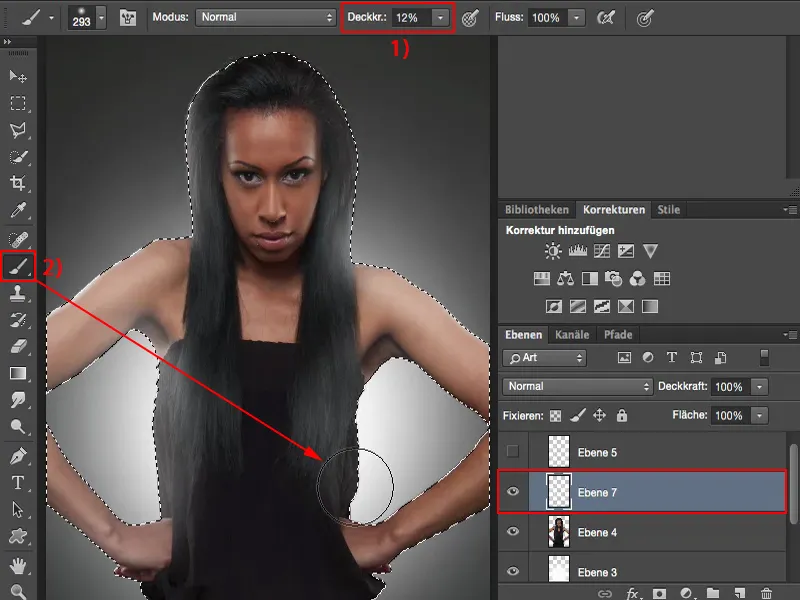
Αντιστρέφω την επιλογή με Cmd + D ή Strg + D και εξετάζω το αποτέλεσμα. 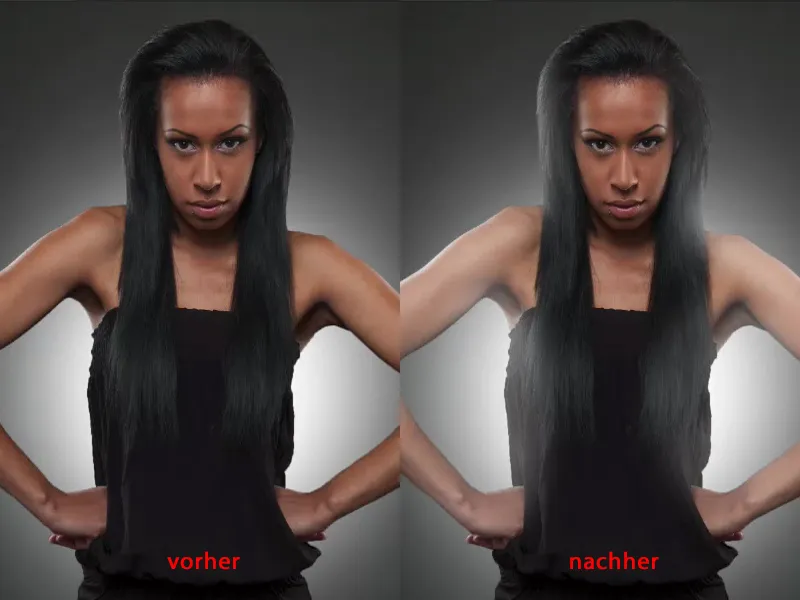
Υποβάλλω Lightspill
Αν κρίνεις ότι είναι λίγο υπερβολικό, τότε μπορείς ανά πάσα στιγμή με μια μάσκα (1) με μαύρο (2) να το αποσύρεις. Προτιμώ να πάω στο 30% Διαφάνεια (3) και απλά να αφαιρέσω λίγο. Μπορώ έτσι να το συντονίσω πολύ λεπτά, μπορώ επίσης να αφαιρέσω λίγο από τα χέρια στο κέντρο. Κάπως έτσι σκιαγραφίζω με το μαύρο τις περιοχές. 
Και μετά έχεις τη δυνατότητα να ρυθμίσεις τη συνολική διαφάνεια στο τέλος.
Με αυτόν τον τρόπο μπορείτε να αλλάξετε εντελώς τη φωτεινή κατάσταση με τα πιο απλά εργαλεία του Photoshop σε ένα κενό επίπεδο χρησιμοποιώντας έναν λευκό πινέλο.